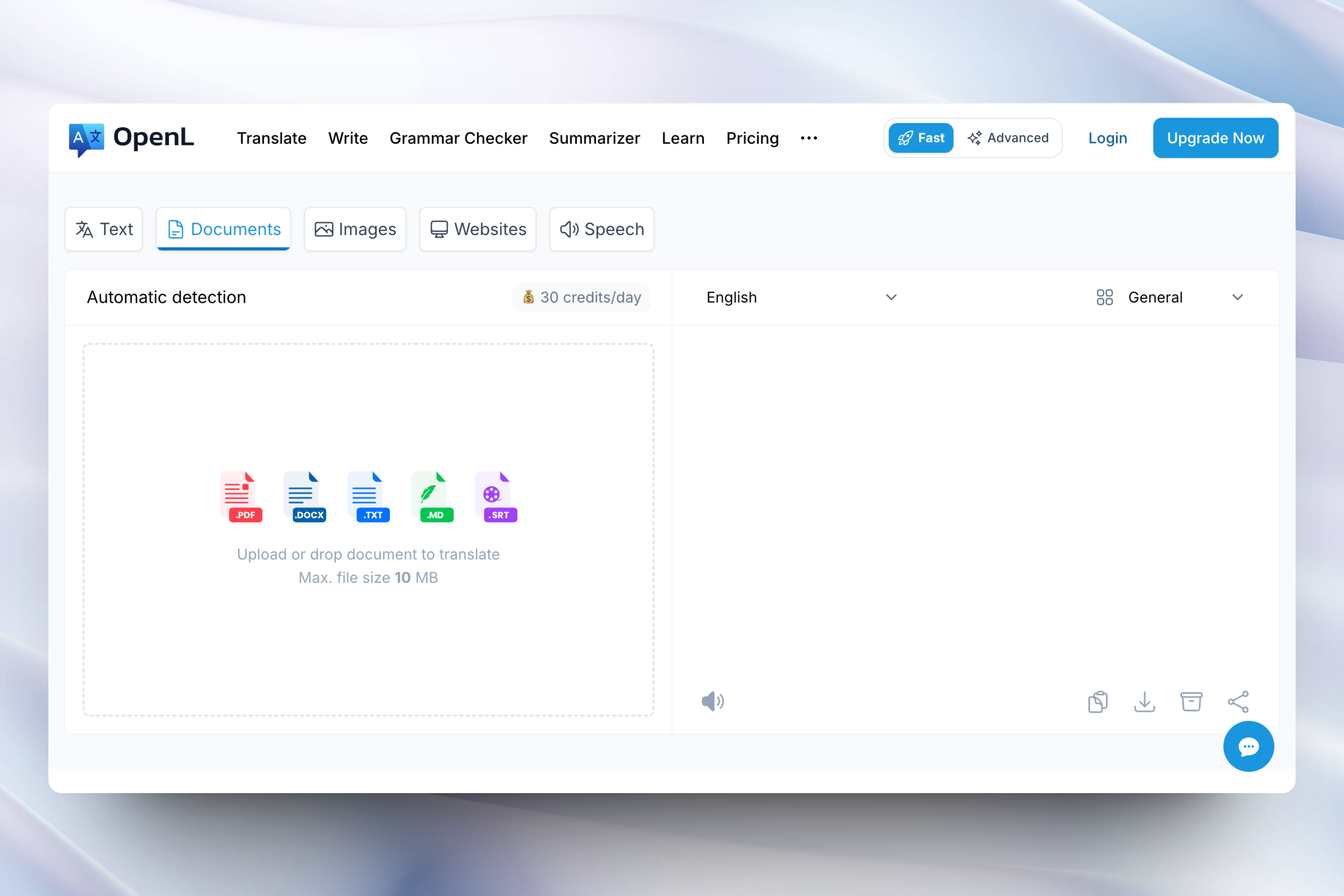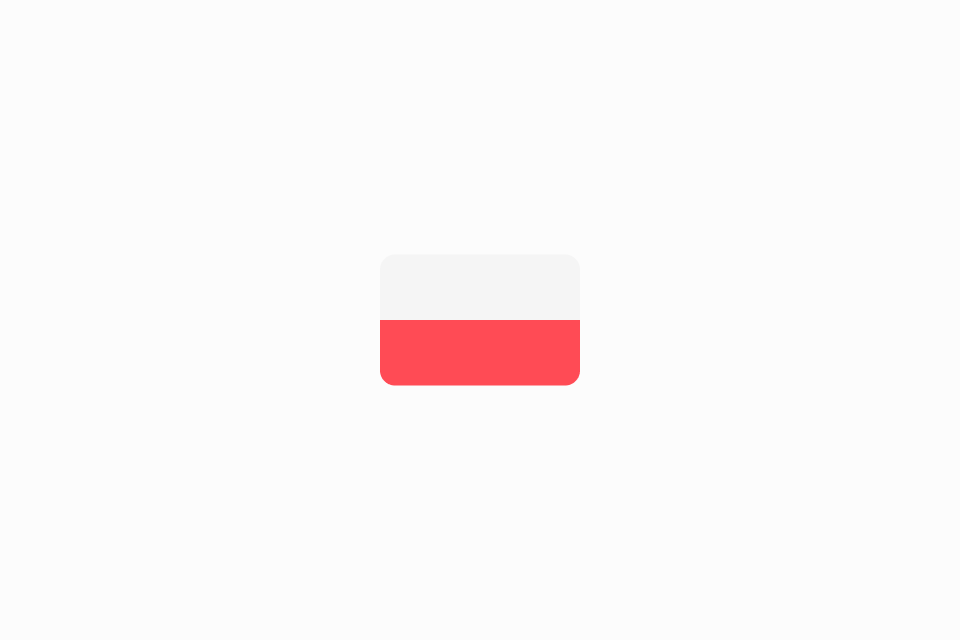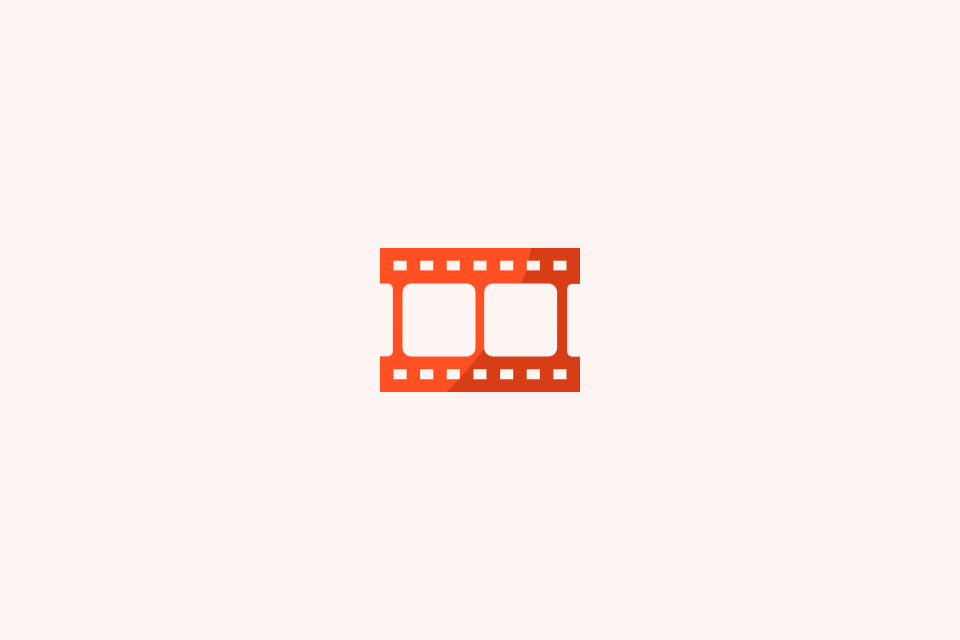PDF文書を翻訳する方法は?
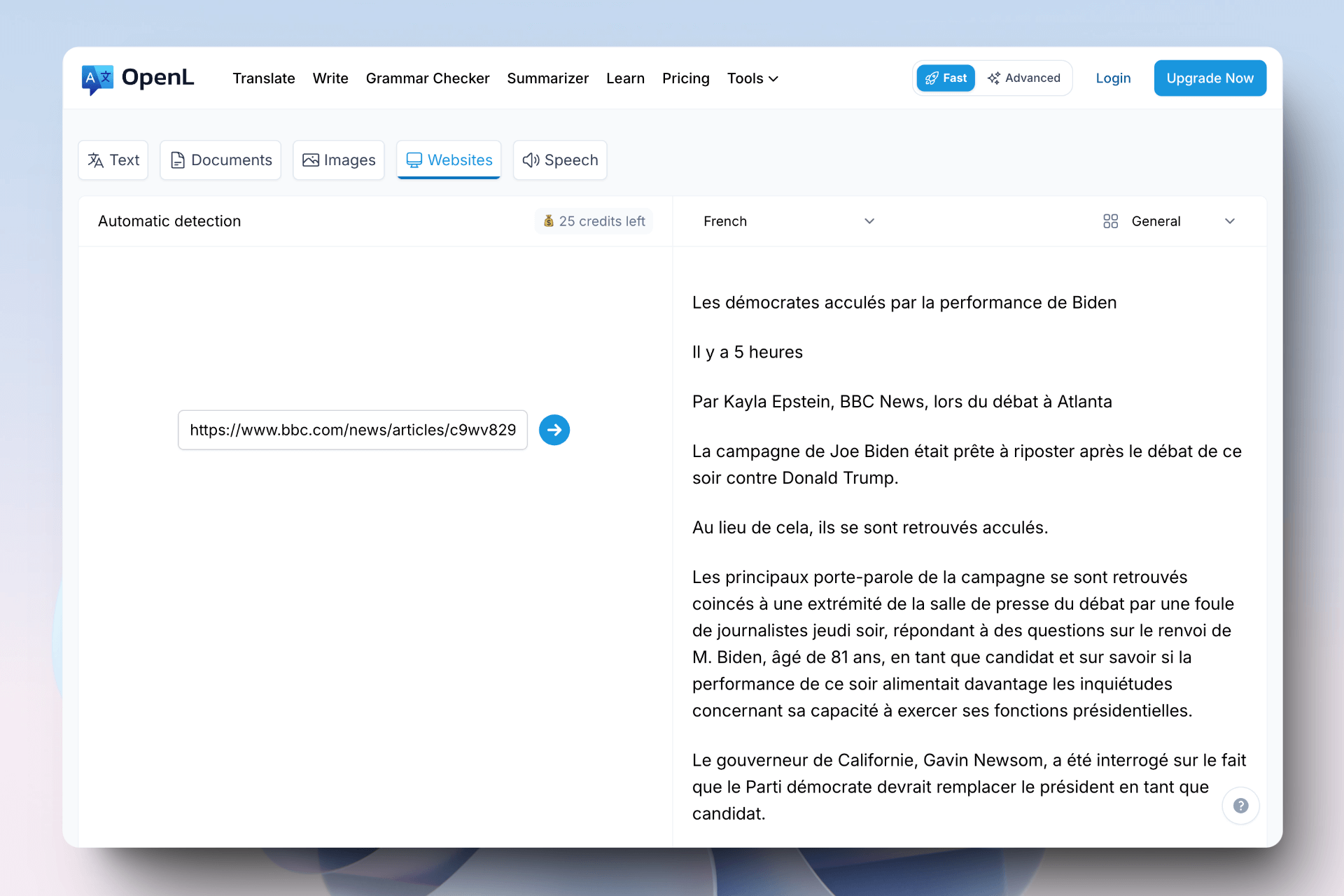
TABLE OF CONTENTS
PDFは非常に人気のあるファイル形式で、論文、書籍、契約書、税金など、さまざまな文書をPDF形式で保存することが一般的です。では、PDFファイルを希望の言語に翻訳するにはどうすればよいでしょうか?
この記事では、一般的なPDF翻訳方法をいくつか紹介します。
1. Google TranslateでPDFを翻訳する方法
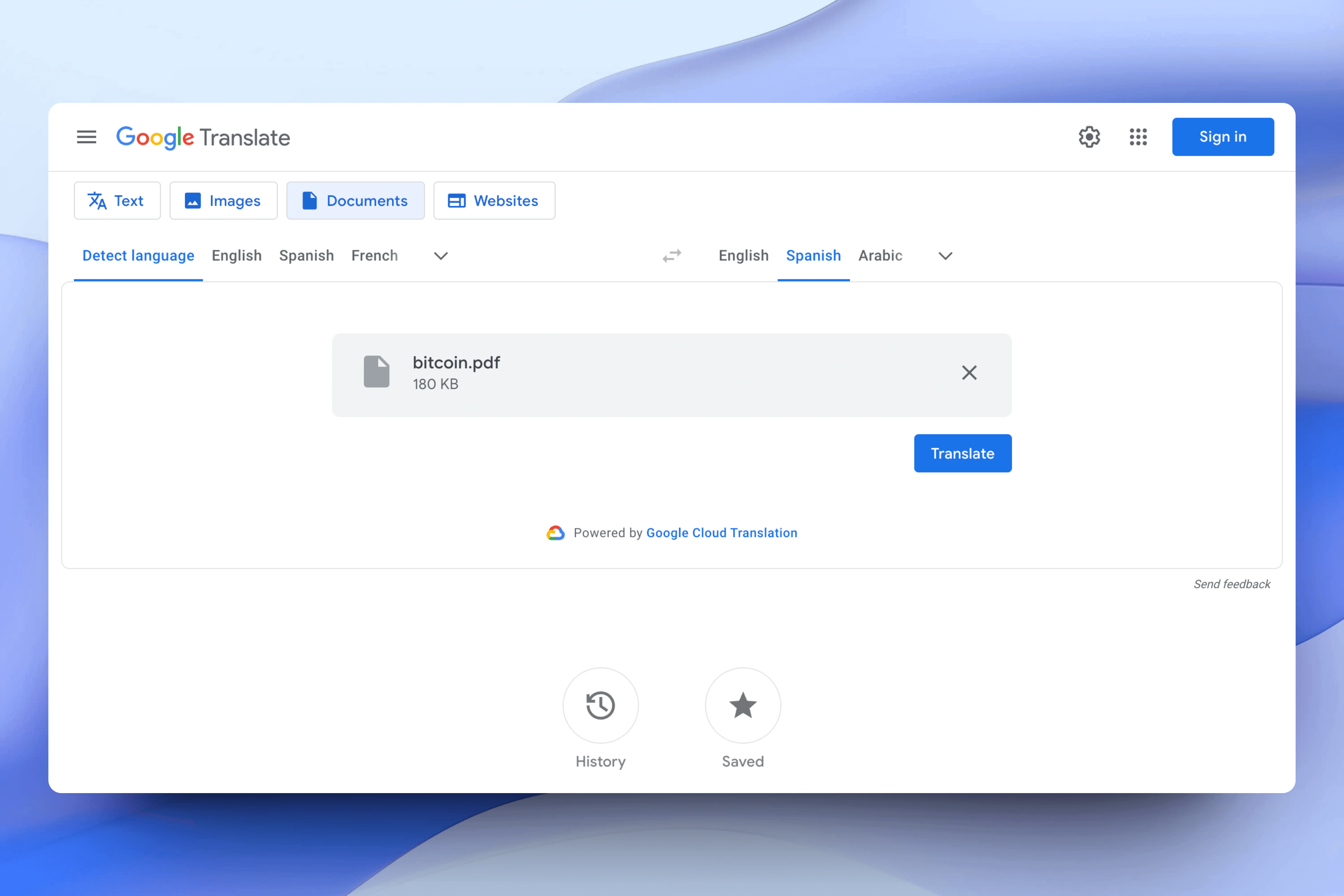
- ブラウザでGoogle Translateのウェブサイトを開きます。
- 「Documents」タブをクリックします。
- 翻訳元と翻訳先の言語を選択します。
- PDFファイルを選択してアップロードします。
- 「Translate」ボタンをクリックし、翻訳が完了するのを待ちます。
- 翻訳されたファイルをダウンロードまたは表示します。
メリット
- 無料で利用可能
- 翻訳速度が速い
デメリット
- ファイルサイズの上限は10MB
- 翻訳品質に改善の余地あり
- 対応言語が限られている
2. OpenL TranslateでPDFを翻訳する方法
OpenL TranslateはAIを活用した高精度の翻訳ツールで、100以上の言語に対応し、ファイル、画像、ウェブページの翻訳が可能です。OpenL Translateを使用してPDFファイルを翻訳する手順は以下の通りです:
- OpenL Translateのウェブサイトにアクセスします。
- 翻訳先の言語を選択します。翻訳元の言語は自動的に認識されます。
- PDFファイルをアップロードするか、ウェブサイトにドラッグ&ドロップします。
- 翻訳ツールが自動的に処理し、翻訳結果を表示します。
- 翻訳されたファイルをコピーまたはダウンロードできます。
メリット
- 100以上の言語に対応
- 高品質なAI翻訳
- ファイルサイズの上限は100MB
- ユーザーフレンドリーなインターフェースで翻訳速度が速い
デメリット
- 無料版のファイルサイズ上限は10MB
3. DeepL TranslateでPDFを翻訳する方法
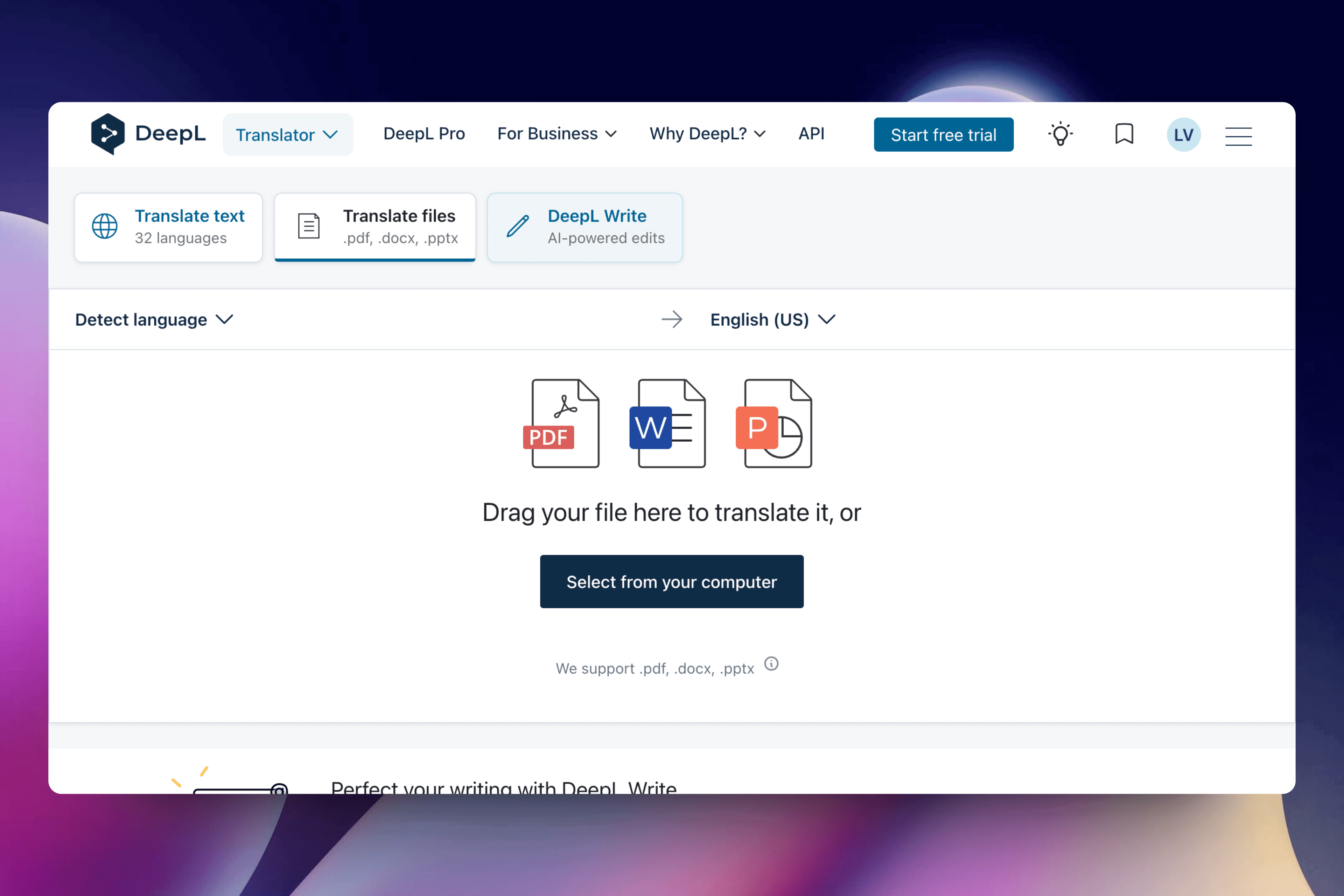
以下はDeepL Translateを使用してPDFファイルを翻訳する手順です:
- DeepL Translateのウェブサイトを開く
- 「Translate files」タブをクリック
- ログインまたは新規アカウント登録
- PDFファイルをアップロード
- 翻訳元と翻訳先の言語を選択
- 翻訳ボタンをクリックし結果を待つ
- 翻訳済みファイルをダウンロード
メリット
- 高品質な翻訳
- 元のファイル形式を維持
デメリット
- 無料ユーザーは5MBのファイルサイズ制限と月3回の利用制限あり
- アカウントログインが必要
- 翻訳速度が遅く、操作がやや複雑
結論
各PDF翻訳ツールには独自の特徴があり、異なるニーズとシナリオに適しています。
無料でPDF翻訳をしたい場合はGoogle Translateが利用できます。より高い翻訳品質と多くの言語サポートを求める場合、OpenL TranslateはAIベースの精密な翻訳を提供し、より大きなファイルもサポートしています。さらに、元のファイル形式を維持しつつ高品質な翻訳結果を得たい場合、DeepL Translateも優れた選択肢です。
ファイルサイズ、翻訳品質の必要性、アカウント登録の可否を考慮して、自分に最適なPDF翻訳ツールを選びましょう。
結論として、翻訳ニーズ、言語サポート、翻訳品質、ユーザーエクスペリエンス、価格と支払いモデル、プライバシーとデータセキュリティ要因を考慮することで、個人や仕事のニーズに最適な翻訳ツールを見つけることができます。